在CAD中如何使用绘图的实用程序
返回
在CAD中如何使用绘图的实用程序
在CAD的日常使用中,很多小伙伴绘图时可能会需要使用到绘图实用程序的时候,那么这些工具又该如何使用呢,我么一起往下看看吧!
1、 打开CAD软件,在菜单栏找到直线工具或者命令行输入【L】使用直线命令
2、 直线
根据提示找到第一个点,输入直线长度、与水平线的夹角后【Esc】完成绘制
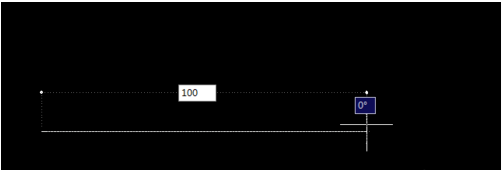
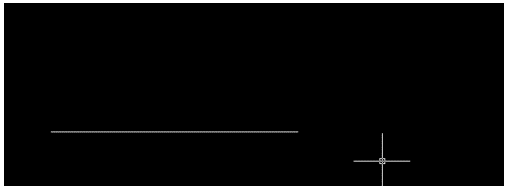
3、 射线
选择菜单栏中的【射线】工具或者输入【R】绘制一条长短合适的射线
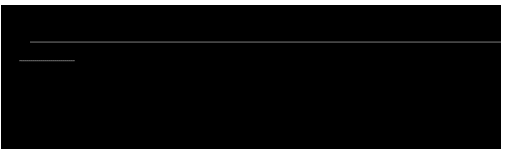
4、构造线
5、如上述步骤找到【构造线】或输入【T】构造线需确定经过的点,就可以画出两端无限延长的构造线。
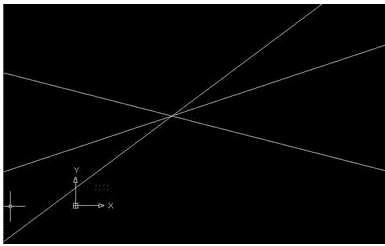
6、多边形
选择工具栏的正多边形或者输入正多边形的快捷键【POL】,根据提示输入多边形的边数,选定多边形的中心选择内切于圆还是外切于圆
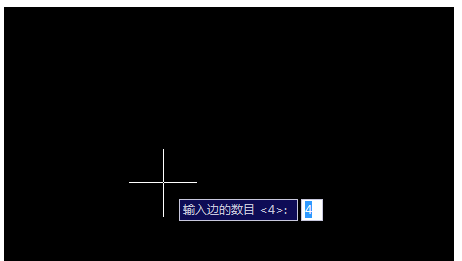
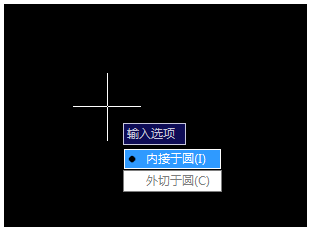
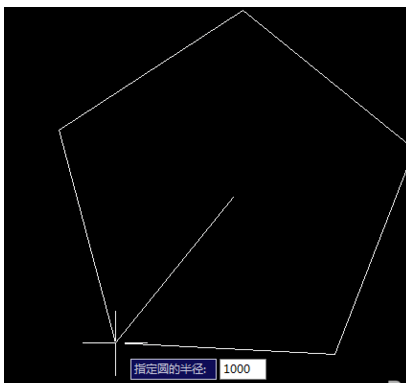
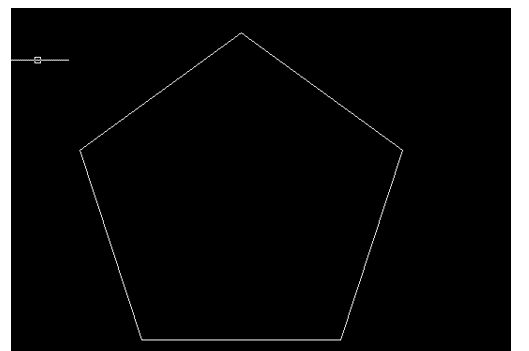
7、矩形
选中工具栏中的矩形工具或者输入【REC】,如图所示,根据提示选择第一个点后可以输入尺寸长度后回车即可完成一个矩形的绘制
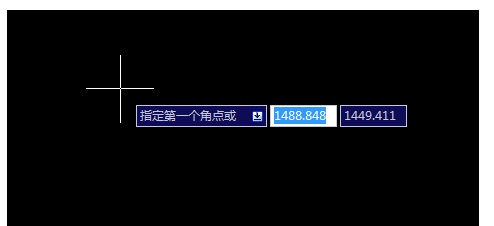
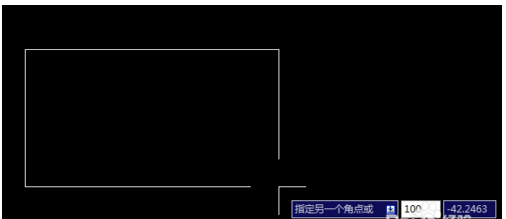
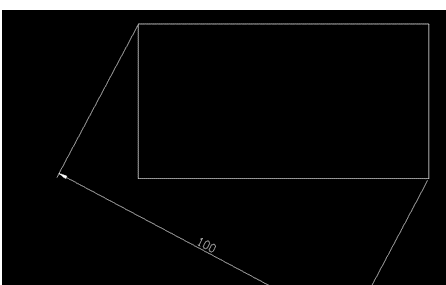
8、圆
如下图所示我们首先单击工具栏中的圆或者输入快捷键【C】,根据提示输入圆的中心、圆的半径值后单击回车键,即可画出大小合适的圆。
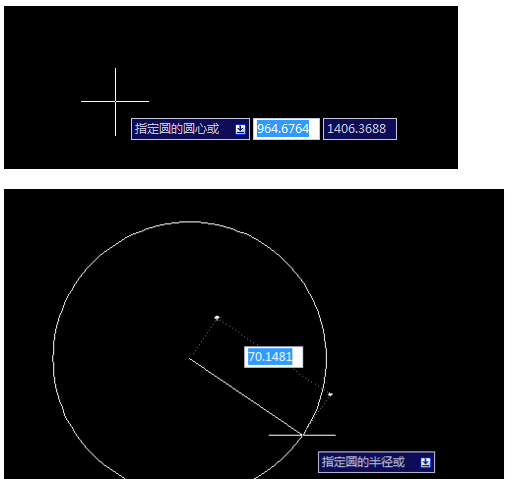
推荐阅读:CAD中表格之间的数据如何相互关联
推荐阅读:CAD如何利用标注的关联性进行编辑



























